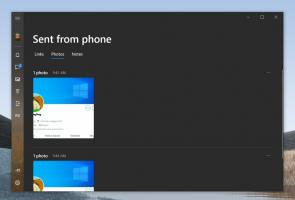विंडोज 8 और विंडोज 7 में टास्कबार में फोल्डर, ड्राइव, फाइल या किसी शॉर्टकट को कैसे पिन करें?
माइक्रोसॉफ्ट ने विंडोज 7 में एक नया डिज़ाइन किया गया टास्कबार पेश किया, जिसने क्विक लॉन्च टूलबार से छुटकारा पा लिया। भले ही त्वरित लॉन्च को वापस रखा जा सकता है, नए टास्कबार पर बड़े चिह्न आज के संकल्पों के लिए बेहतर हैं। साथ ही, नए टास्कबार के साथ, माइक्रोसॉफ्ट ने आइटम्स की 1-क्लिक पिनिंग को जोड़ा। दुर्भाग्य से, टास्कबार पर सब कुछ पिन नहीं किया जा सकता है। उदाहरण के लिए, फ़ोल्डर या डिस्क ड्राइव को सीधे पिन नहीं किया जा सकता है, न ही आप फ़ाइलों को सीधे पिन कर सकते हैं। कंट्रोल पैनल आइटम, लाइब्रेरी, विशेष कमांड को पिन करना भी आसान नहीं है। सौभाग्य से, विनेरो के पास है टास्कबार पिनर हमारे पाठकों के लिए।
ऐसे कई मैनुअल वर्कअराउंड हैं जिनका उपयोग आप अन्य वस्तुओं को पिन करने के लिए *कर सकते हैं* जिन्हें आप सामान्य रूप से पिन नहीं कर सकते, जैसे डेस्कटॉप पर एक शॉर्टकट बनाना और फिर उसे पिन करना, लेकिन टास्कबार पिनर इसे पिन करना बेहद आसान बनाता है कुछ भी। यह एक निःशुल्क, पोर्टेबल ऐप है जिसे इंस्टॉलेशन की आवश्यकता नहीं है और यह उपयोग में आसान इंटरफ़ेस के साथ आता है।
 आपके पास चार आसान विकल्प हैं - एक फाइल, फोल्डर, शेल लोकेशन या लाइब्रेरी को पिन करें।
आपके पास चार आसान विकल्प हैं - एक फाइल, फोल्डर, शेल लोकेशन या लाइब्रेरी को पिन करें।
यह फ़ोल्डर, ड्राइव और फ़ाइलों में एक संदर्भ मेनू भी जोड़ता है ताकि आप इसे राइट क्लिक कर सकें और चुन सकें टास्कबार पिनर के साथ पिन करें।

यह कमांड लाइन के माध्यम से पिनिंग का भी समर्थन करता है। किसी भी आइटम को पिन करने के लिए, इस कमांड का उपयोग करें:
TaskbarPinner.exe "पथ\से\वांछित\आइटम"विंडोज 8 उपयोगकर्ता इसका उपयोग कर सकते हैं पिन टू 8 ऐप जो टास्कबार के साथ-साथ स्टार्ट स्क्रीन पर पिन करने की अनुमति देता है।